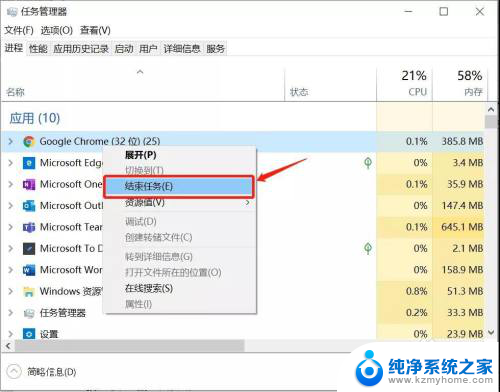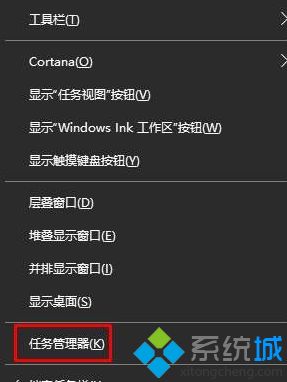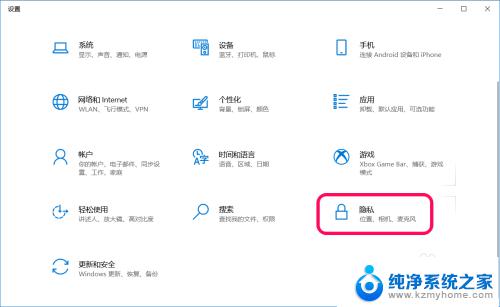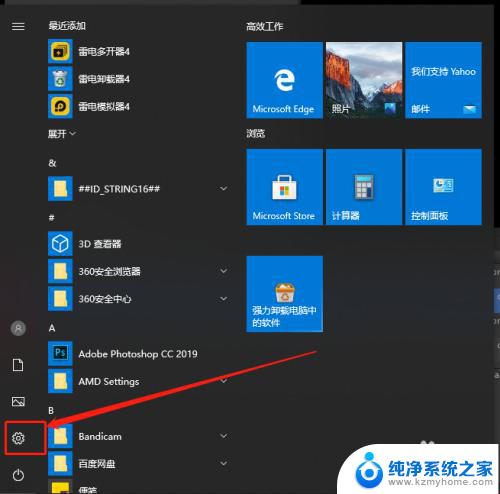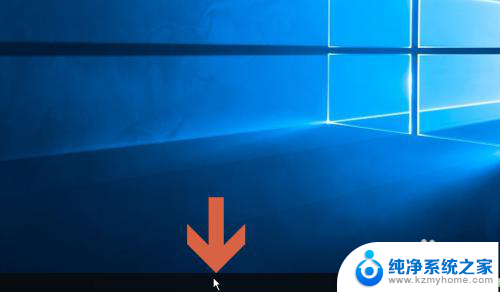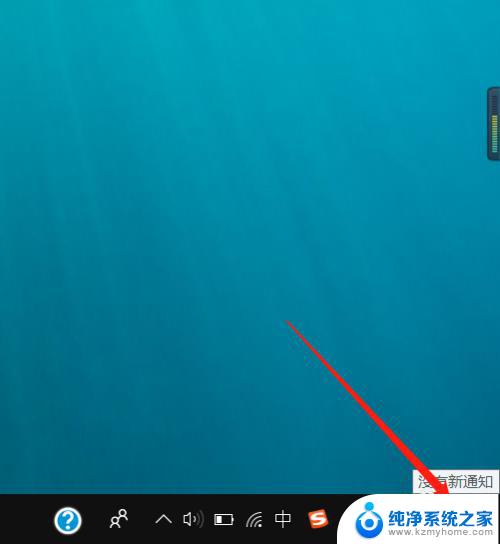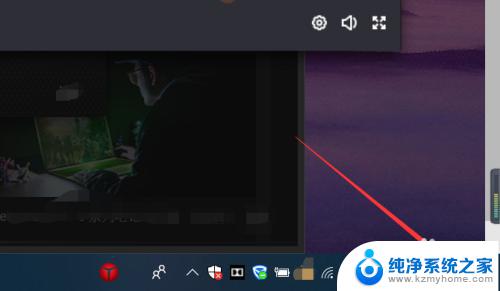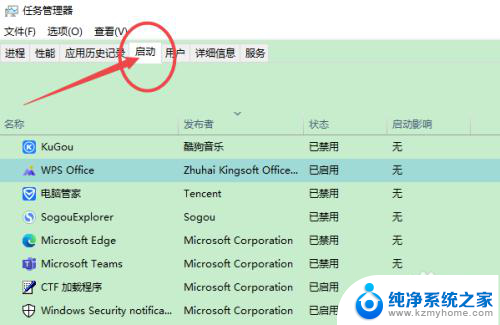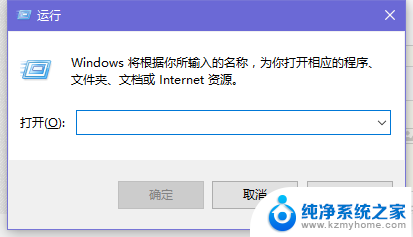如何关闭应用后台 WIN10关闭应用程序后如何阻止后台运行
在WIN10系统中,我们经常会遇到关闭应用程序后,它仍然在后台运行的情况,这不仅占用了系统资源,还可能影响电脑的运行速度。如何阻止应用程序在关闭后继续在后台运行呢?下面将为大家介绍一些简单有效的方法,帮助我们关闭应用程序后彻底阻止它们的后台运行,提升电脑的性能和稳定性。
方法如下:
1.现在系统的版本为10586 版本,就以这个版本为例。
点击开始菜单,选择点击“设置”。
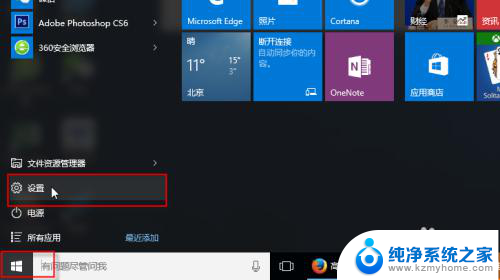
2.在设置窗口中,点击“隐私”。
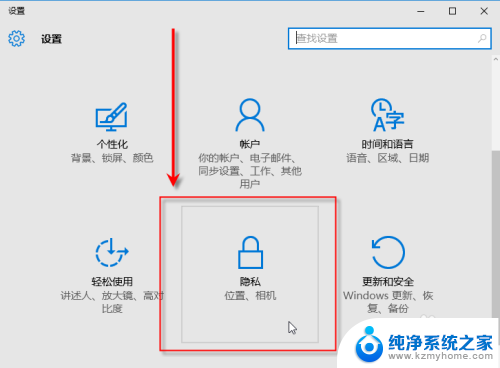
3.在左侧列表中,找到“后台应用”。显示在后面位置。
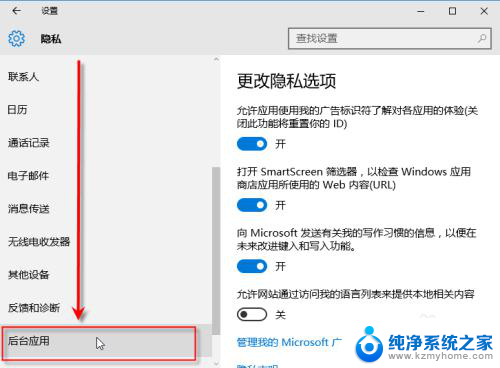
4.在后台应用里面,我们可以看到系统安装的那些应用都是打开的。允许在后台自由调用/启动。数了一下总共有17个应用在后台运行。
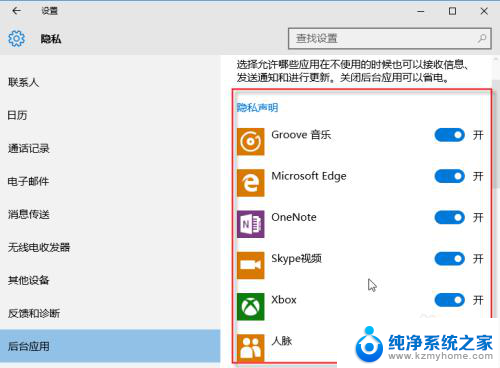
5.我们点击一下右边的那个开关,把这些全部都关闭了。
这们可以有效的节约电脑资源,对于笔记本还是有效的省不少电量。
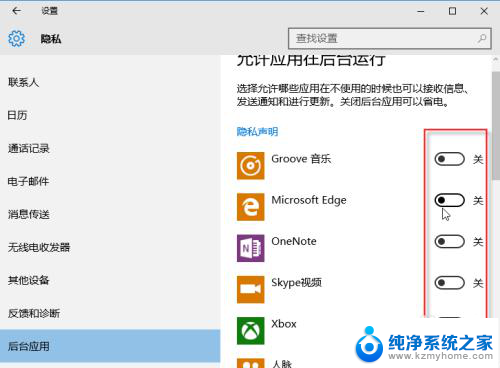
6.接下来我们在左侧点击“反馈和诊断”。
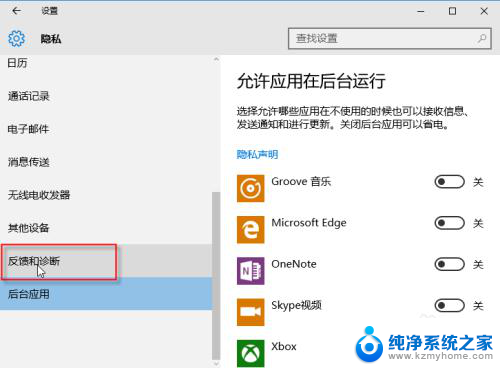
7.把这个反馈频率,从原来的“自动”,选择为“从不”。

8.把诊断和使用情况下面这个,从原来的完整选择为“基本”。
这样就可以了,关闭窗口就完成了。
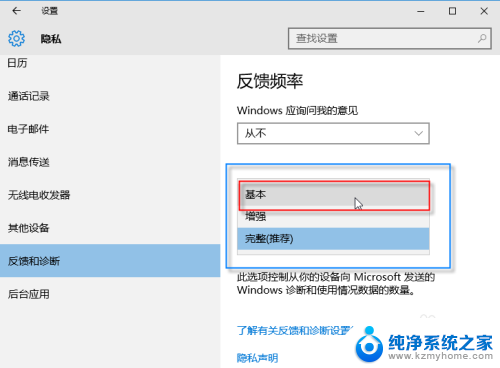
以上是关闭应用程序后台的方法,如果您遇到此问题,请按照以上方法解决,希望对大家有所帮助。